Anfordern des Zugriffs auf ein Zugriffspaket in der Berechtigungsverwaltung
In der Berechtigungsverwaltung ermöglicht ein Zugriffspaket die einmalige Einrichtung von Ressourcen und Richtlinien und die automatische Verwaltung des Zugriffs während seiner gesamten Lebensdauer.
Ein Zugriffspaket-Manager kann Richtlinien konfigurieren, die eine Genehmigung erfordern, damit Benutzer Zugriff auf Zugriffspakete erhalten. Ein Benutzer, der Zugriff auf ein Zugriffspaket benötigt, kann eine Anforderung stellen, um Zugriff zu erhalten. In diesem Artikel wird beschrieben, wie Sie eine Zugriffsanforderung senden.
Anmelden beim Portal „Mein Zugriff“
Als Erstes müssen Sie sich beim Portal „Mein Zugriff“ anmelden. Dort können Sie Zugriff auf ein Zugriffspaket anfordern.
Erforderliche Rolle: Anforderer
Suchen Sie nach einer E-Mail oder Nachricht des Projektmanagers oder Geschäftsleiters, mit dem Sie arbeiten. Die E-Mail sollte einen Link zu dem Zugriffspaket enthalten, auf das Sie Zugriff benötigen. Der Link beginnt mit
myaccess, enthält einen Verzeichnishinweis und endet mit einer Zugriffspaket-ID. Für US Government kann die Domäne stattdessenhttps://myaccess.microsoft.uslauten.https://myaccess.microsoft.com/@<directory_hint>#/access-packages/<access_package_id>Hinweis
Wenn Sie sich über Ihren Verzeichnishinweislink bei My Access anmelden, müssen Sie sich mit Ihren Anmeldeinformationen erneut authentifizieren.
Öffnen Sie den Link.
Melden Sie sich beim Portal „Mein Zugriff“ an.
Achten Sie darauf, dass Sie Ihr Organisationskonto (Geschäfts-, Schul- oder Unikonto) verwenden. Wenden Sie sich im Zweifelsfall an Ihren Projektmanager oder Geschäftsleiter.
Anfordern eines Zugriffspakets
Nachdem Sie das Zugriffspaket im Portal „Mein Zugriff“ gefunden haben, können Sie eine Anforderung entweder für sich selbst oder für einen direkten Mitarbeitenden senden.
Erforderliche Rolle: Anforderer
Suchen Sie in der Liste nach dem Zugriffspaket. Bei Bedarf können Sie einen Suchbegriff eingeben, um zu suchen. Sie können nach Name, Beschreibung oder Ressourcen suchen.
Um Zugriff anzufordern, können Sie entweder die Zeile oder die Option Anfordern auswählen.
Wählen Sie im Bereich Details anfordern aus, ob Sie das Zugriffspaket für sich selbst oder einen direkten Mitarbeiter anfordern.

Überprüfen Sie die Details des Zugriffspakets, und wählen Sie anschließend Weiteraus.
Möglicherweise müssen Sie Fragen beantworten und eine geschäftliche Begründung für Ihre Anforderung angeben. Wenn Sie Fragen beantworten müssen, geben Sie Ihre Antworten in die Felder ein.
Wenn das Feld Geschäftliche Begründung angezeigt wird, geben Sie eine Begründung für den benötigten Zugriff ein.
Legen Sie den Umschalter Für bestimmten Zeitraum anfordern? fest, um den Zugriff auf das Zugriffspaket für einen bestimmten Zeitraum anzufordern:
Wenn Sie keinen Zugriff für einen bestimmten Zeitraum benötigen, legen Sie den Umschalter Für bestimmten Zeitraum anfordern? auf Nein fest.
Wenn Sie Zugriff für einen bestimmten Zeitraum benötigen, legen Sie den Umschalter Für bestimmten Zeitraum anfordern? auf Ja fest. Geben Sie dann das Start- und Enddatum für den Zugriff an.

Wählen Sie abschließend Anforderung senden aus, um Ihre Anforderung zu senden.
Wählen Sie Anforderungsverlauf aus, um eine Liste Ihrer Anforderungen und den Status anzuzeigen.
Wenn das Zugriffspaket genehmigt werden muss, weist die Anforderung jetzt den Status „Genehmigung steht aus“ auf.
Auswählen einer Richtlinie
Wenn Sie Zugriff auf ein Zugriffspaket anfordern, für das mehrere Richtlinien gelten, werden Sie möglicherweise aufgefordert, eine Richtlinie auszuwählen. Beispielsweise können Zugriffspaket-Manager*innen ein Zugriffspaket mit zwei Richtlinien für zwei Gruppen interner Mitarbeiter*innen konfigurieren. Die erste Richtlinie könnte einen Zeitraum von 60 Tagen für den Zugriff zulassen und eine Genehmigung erfordern. Die zweite Richtlinie könnte den Zugriff zwei Tage lang zulassen und keine Genehmigung erfordern. Bei diesem Szenario müssen Sie die Richtlinie auswählen, die Sie verwenden möchten.
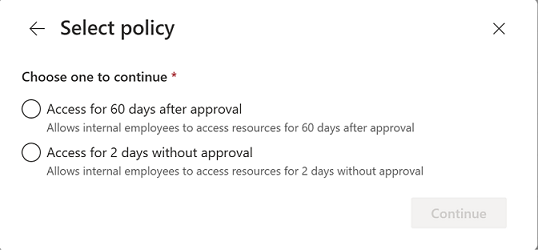
Angeben der Informationen zum Anforderer
Möglicherweise fordern Sie Zugriff auf ein Zugriffspaket an, das eine geschäftliche Begründung und zusätzliche Informationen zu den Anfordernden erfordert, bevor Ihnen Zugriff auf das Zugriffspaket gewährt wird. Geben Sie alle Informationen zum Anforderer ein, die für den Zugriff auf das Zugriffspaket erforderlich sind.

Wenn Sie ein/e Manager*in sind, der/die den Zugriff im Namen eines Mitarbeiters anfordert, denken Sie daran, dass Sie auch den Informationsabschnitt des Antragstellers im Namen des Mitarbeiters ausfüllen:

Weitere Informationen zu diesem Prozess finden Sie unter: Anfordern von Zugriffspaketen im Auftrag anderer Benutzer (Vorschau)
Hinweis
Sie stellen unter Umständen fest, dass einige der zusätzlichen Informationen zu den Anfordernden bereits ausgefüllt sind. Dies ist in der Regel der Fall, wenn für Ihr Konto bereits Attributinformationen festgelegt wurden, die entweder aus einer früheren Anfrage oder einem anderen Prozess stammen. Diese Werte können je nach den Einstellungen der ausgewählten Richtlinie editierbar sein oder nicht.
Erneutes Übermitteln einer Anforderung
Wenn Sie den Zugriff auf ein Zugriffspaket anfordern, kann Ihre Anforderung abgelehnt werden, oder Ihre Anforderung kann ablaufen, wenn die genehmigenden Personen nicht rechtzeitig antworten. Wenn Sie Zugriff benötigen, können Sie es nochmal versuchen und Ihre Anforderung nochmal übermitteln. Im Folgenden wird erläutert, wie Sie eine Zugriffsanforderung nochmal übermitteln:
Erforderliche Rolle: Anforderer
Melden Sie sich beim Portal „Mein Zugriff“ an.
Wählen Sie im linken Navigationsmenü Anforderungsverlauf aus.
Suchen Sie das Zugriffspaket, für das Sie eine Anforderung noch einmal übermitteln.
Klicken Sie auf das Häkchen, um das Zugriffspaket auszuwählen.
Wählen Sie rechts vom ausgewählten Zugriffspaket den blauen Link Anzeigen aus.

Ein Bereich mit dem Anforderungsverlauf für das Zugriffspaket wird geöffnet.

Wählen Sie unten im Bereich die Schaltfläche Erneut übermitteln aus.
Abbrechen einer Anforderung
Wenn Sie eine Zugriffsanforderung senden und die Anforderung weiterhin den Status Genehmigung steht aus aufweist, können Sie die Anforderung abbrechen.
Erforderliche Rolle: Anforderer
Wählen Sie im Portal „Mein Zugriff“ die Option Anforderungsverlauf aus, um eine Liste Ihrer Anforderungen und den Status anzuzeigen.
Klicken Sie auf den Link Anzeigen für die Anforderung, die Sie abbrechen möchten.
Wenn die Anforderung weiterhin den Status Genehmigung steht aus aufweist, können Sie Anforderung abbrechen auswählen, um die Anforderung abzubrechen.

Wählen Sie Anforderungsverlauf aus, um zu bestätigen, dass die Anforderung abgebrochen wurde.